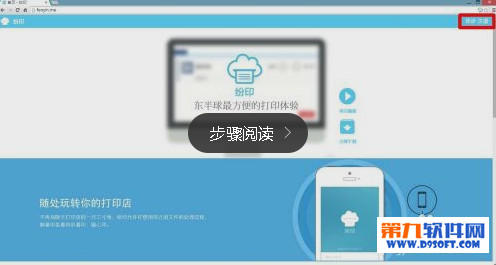萬盛學電腦網 >> 圖文處理 >> Photoshop教程 >> ps圖片處理 >> 如何用PS給模特完美瘦身
如何用PS給模特完美瘦身
正常的瘦身工作需要液化和自由變換兩個大步驟來完成,這個方法通用性很強,當然在瘦身之前也要做好人物形體的分析。

原圖

步驟1
步驟1
首先看到照片中的人物分析:腰腹部、臀部的贅肉以及手臂的小部分贅肉是我們需要處理的。

步驟2
步驟2
接下來復制背景圖層,選擇“濾鏡”-“轉換為智能濾鏡”,這是一個好習慣,智能濾鏡的好處是可以反復修改操作。
步驟3
選擇“濾鏡”-“液化”,在彈出的對話框中使用向前變形工具,放大畫筆,向內推擠腰部、臀部。
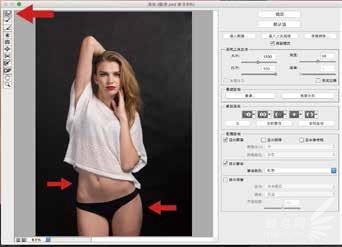
步驟3
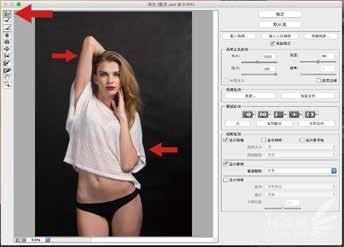
步驟4
步驟4
繼續使用向前變形工具輕輕推擠手臂部分。
步驟5
接下來使用褶皺工具,適當放大畫筆與腹部大小一致,然後輕輕單擊腹部,此時我們發現腹部變平了,單擊“確定”按鈕完成濾鏡部分的工作。
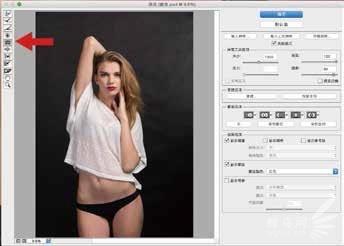
步驟5

步驟6
步驟6
接下來按鍵盤的alt + control+ shift + E 組合鍵蓋印圖層。
步驟7
選中新蓋印的圖層,按鍵盤的control + T 組合鍵,為圖像做整體的自由變換,此時彈出了變換框,按鍵盤的shift + control 組合鍵的同時,拖曳邊框的左側或右側,此時照片以正中心為軸向內側壓縮,人物跟隨著變瘦了。

步驟7

步驟8

最終效果
步驟8
按enter 確定操作,人物更瘦了,對比前後效果圖如圖所示,通過這兩步的操作就完成了瘦身的工作。
- 上一頁:如何讓照片動起來
- 下一頁:制作個性水彩人像效果
ps圖片處理排行
相關文章
copyright © 萬盛學電腦網 all rights reserved